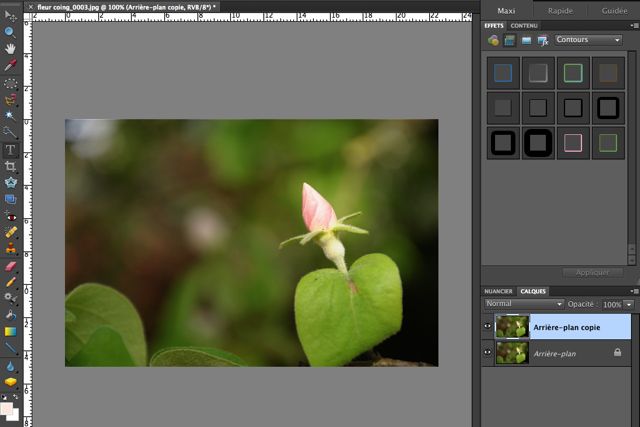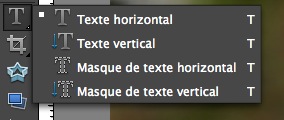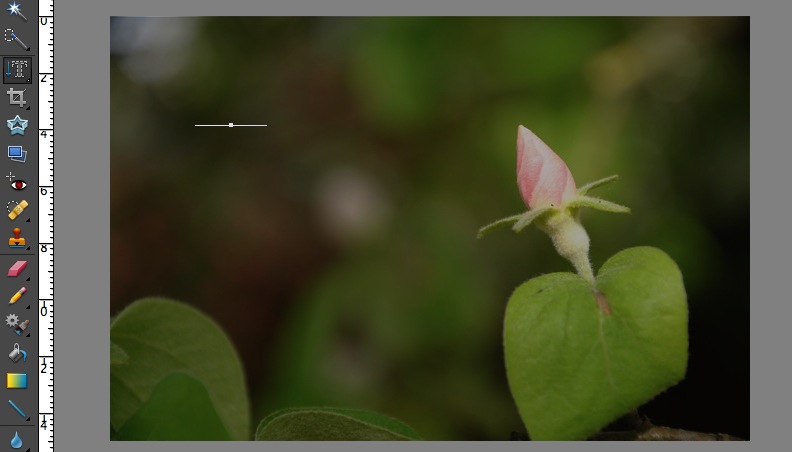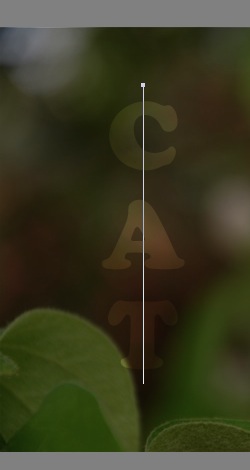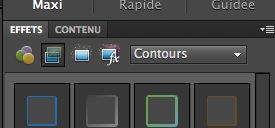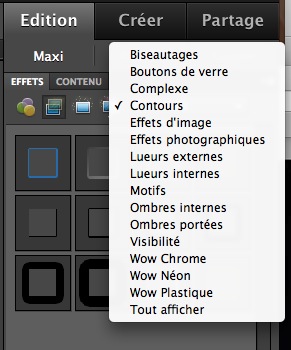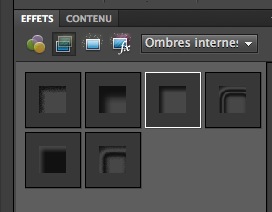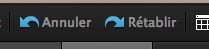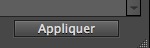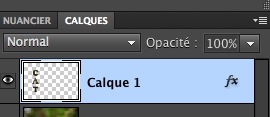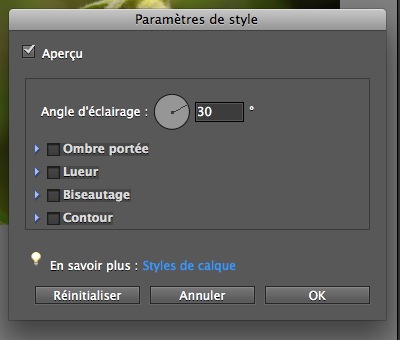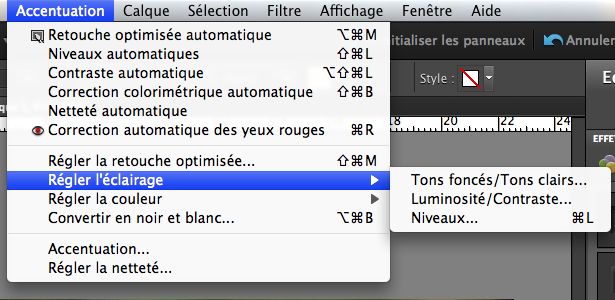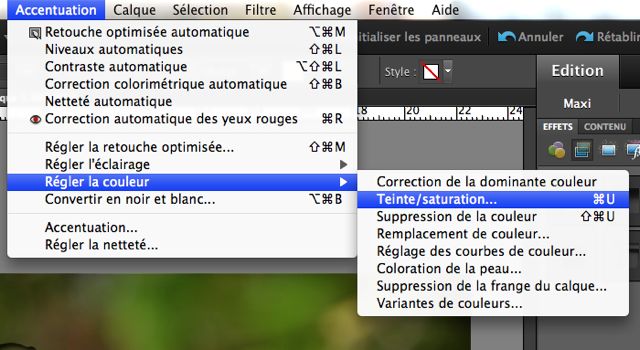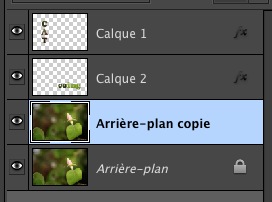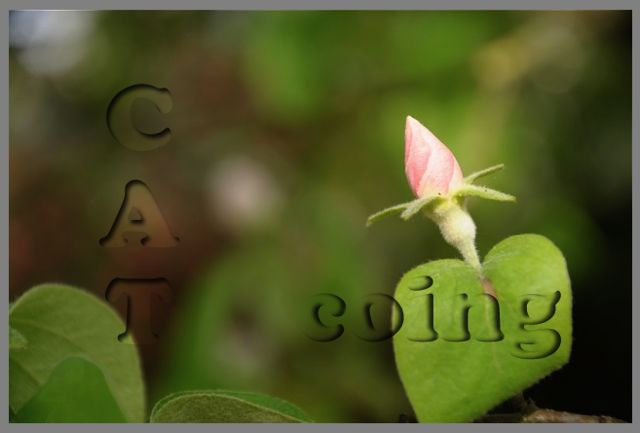Réalisé ici avec photoshop element 9 sur Mac
Peut aussi être réalisé sur PC et/ou avec d'autres versions moins récentes de photoshop element
Texte incrusté en relief et transparent
ouvrir photoshop element
ouvrir une photo
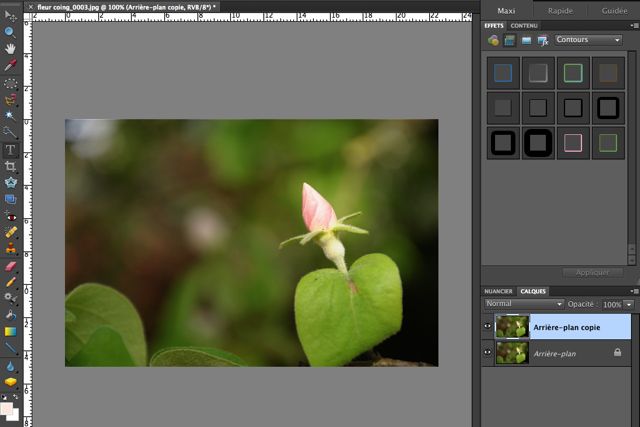
dupliquer le calque (arrière-plan copie)
***
Utiliser le masque de texte horizontal ou vertical selon que la photo est paysage ou portrait,
ou selon les goûts !
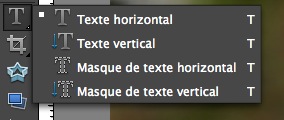
j'ai choisi ici le Masque de texte vertical 
***
ne pas oublier de choisir une police épaisse et
de régler sa grandeur (en haut à gauche):

se positionner sur la photo pour écrire son texte,
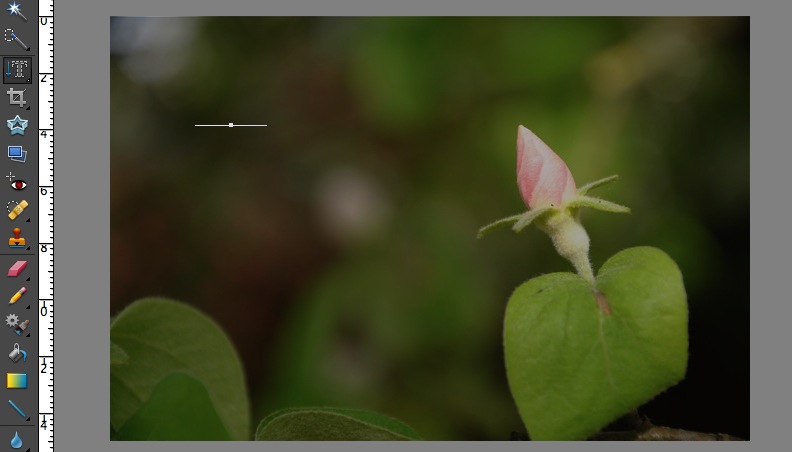
( ne pas être surpris quand le fond de l'image se colore en rouge au moment où l'on écrit le texte dans les versions antérieures à la version 9 de photoshop)
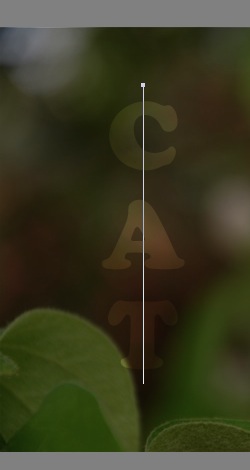
le texte apparaît
cliquer sur l'image, le texte se transforme en pointillés

faire simplement un copié-collé
( ctrl ou cmd pour les mac + C pour collé et ctrl ou cmd + V pour collé)
ne pas se poser la question légitime : un copié-collé de quoi ?
votre curseur de souris s'était changé en trait bordé de deux bornes,
juste faire le copié-collé
le texte en pointillés s'efface et un calque nommé 1 apparaît tout seul avec le texte :

en étant, bien sûr, situé sur ce calque 1 ( il doit être en bleu)
on ajoute maintenant un effet "ombre interne"
ces réglages sont affaire de goût, on choisit en testant les différentes ombres.
aller dans "effets" puis dérouler "contours" en cliquant sur le petit triangle
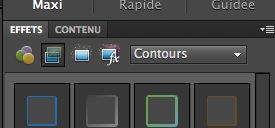
un menu apparaît dans lequel on choisit "ombre interne"
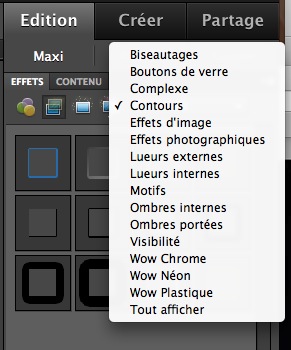
ceci s'affiche : choisir en cliquant sur l'ombre qui plait
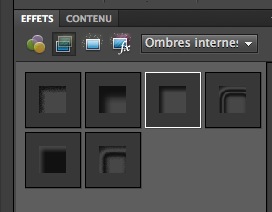
(faire des essais : on peut tjrs annuler avec les flèches bleues
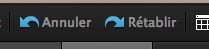
et recommencer à tester d'autres ombres)
bien sûr, pour que l'ombre s'applique, il faut la valider en cliquant sur "appliquer"
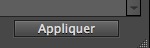
on peut encore jouer sur l'aspect de cette ombre :
dans le calque 1 se trouve un petit signe "fx"
en double-cliquant sur ce "fx", on ouvre une fenêtre qui permet d'affiner certains réglages
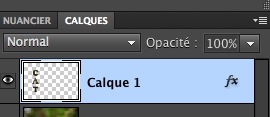
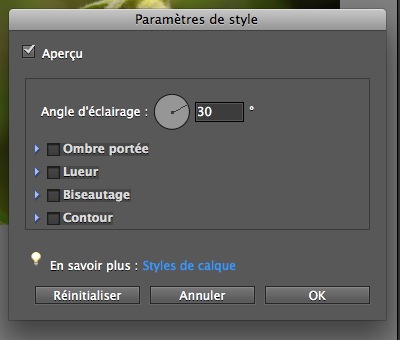
en changeant l'angle d'éclairage, on change la bordure ombre de place
il faut essayer et prendre ce qui plait
on peut aussi tester les autres paramètres (il est tjrs possible de revenir en arrière)
on peut également jouer sur la luminosité et la saturation ...
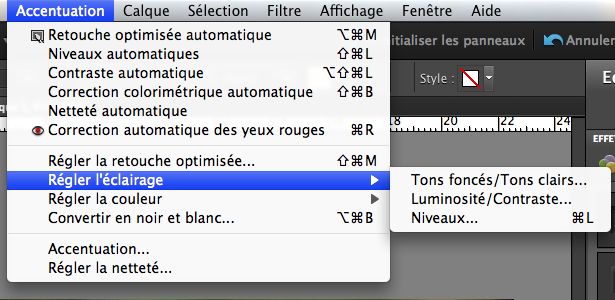
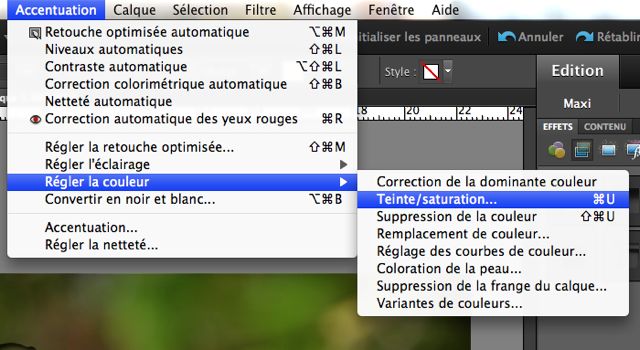
évidemment, on peut faire un second texte :
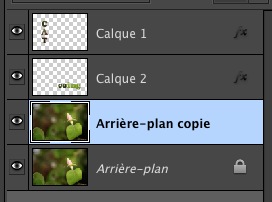
avec un angle d'éclairage différent, comme ceci
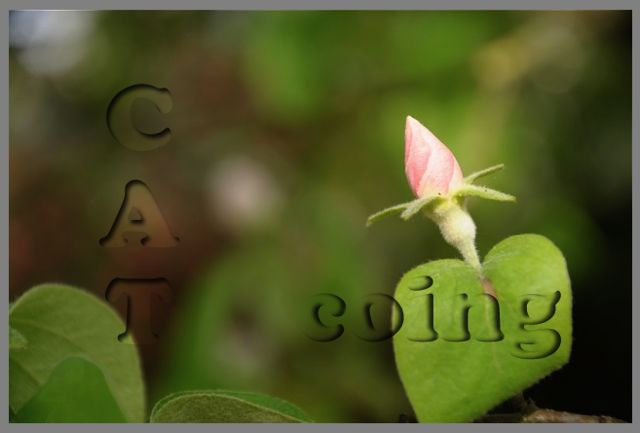


unephotopourvoix dit :
22 2013
merci Annydia ! c'est encourageant ! j'essaie de faire un tuto "petitpont" rapidement ... juste me laisser un peu de temps. Merci.
annydia dit :
20 2013
Merci merci j'aoorends beaucoup avec vos explications simples et efficaces!!!!!encore merci et comment faire un texte courbé comme un pont ????Merciiiiiiiiiiiiiii